Willkommen beim Klienten-Dashboard Export von FinanzFenster! Ein wichtiger Schritt zur modernen digitalen Zusammenarbeit mit Ihren Klienten.
Damit Sie rasch loslegen können, finden Sie hier alle Informationen übersichtlich zusammengefasst - sowie viele nützliche weiterführende Links zu unserer umfangreichen Anwendungshilfe.
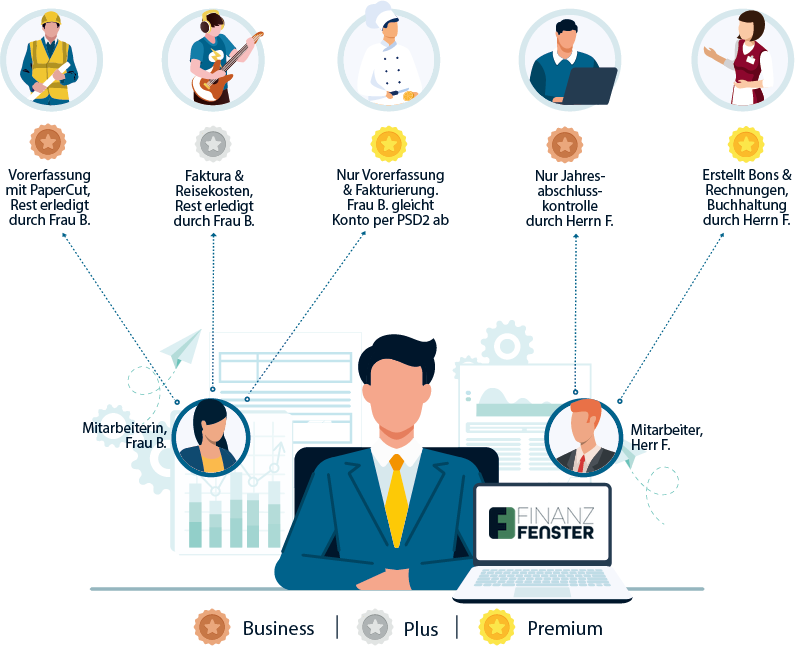
-min.png)


